реклама
 Не знаехте ли, че го има? Е, аз също мислех, че изчезна, когато започнах с MS Word 2007. От всички приложения за Microsoft Office пакет най-много използвам MS Word.
Не знаехте ли, че го има? Е, аз също мислех, че изчезна, когато започнах с MS Word 2007. От всички приложения за Microsoft Office пакет най-много използвам MS Word.
За да поддържам раздели на номера и да ги мачкам, за мен е Excel дестинация. Вторият начин е разбира се да използвате калкулатор. Но храненето в числата и натискането на клавишите е толкова много работа.
Начинът на Excel е много по-лесен. Всичко, което трябва да направим, е да въведете числата и престо, изчисленията се правят за нас и се показват в лентата на състоянието.
Тази функция е изключително полезна, когато работите с колона с числа, висока колкото Айфеловата кула. Единственото, което е необходимо, е да изберете колоната с числа. В ранните дни аз се ориентирах към съседната си програма Excel, за да правя математиката. Въпреки че е кратко пътуване, поставянето на копие все още е работа.
Оказва се, че всичко това, докато има инструмент за изчисляване на Word за работата. Скрито под слоевете на персонализиращи се команди е Изчисли инструмент.
Инструментът за изчисляване помага много, когато трябва да работим върху много числа. Също така ни позволява да копираме резултата в клипборда и да го поставим навсякъде другаде.
Намерете изчисление
По подразбиране командата Calculate не е на лентата, но след няколко прости стъпки, тя може лесно да бъде изведена на преден план. Ето го ”
- Кликнете върху Office Button и след това щракнете Word Options за да отворите полето за опции. След това щракнете върху Персонализиране.
- В дясната част на екрана, под Изберете команди от, падайте и изберете Всички команди.
- Превъртете надолу списъка с команди и изберете Изчисли. Кликнете върху Добави да го включите в Бърз достъп до лентата с инструменти.
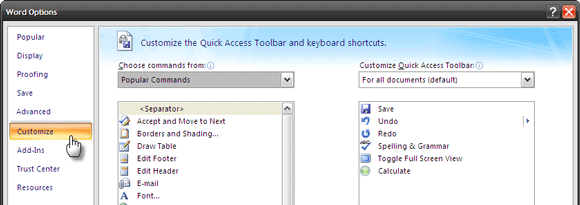
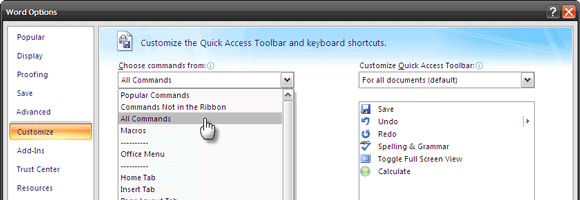
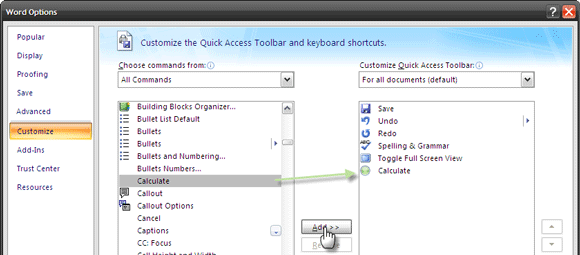
Работа с изчисление
- Иконата за изчисляване става активна (зелена), когато изберете числата за изчислението. Изберете реда / колоната от числа и щракнете върху иконата. Резултатът се показва за кратко в лентата на състоянието. Резултатът също е автоматично се копира в клипборда и може да бъде поставено във всяко приложение.
- Операцията за изчисляване работи с шест оператори ““
- Освен това: 2+2
- изваждане: 2-2 или 2 (2)
- Размножаване: 2*2
- отдел: 2/2
- Процент: 100*10%
- Експоненция и корени: 2^2 и 4^1/2
- Ако изберете серия от числа без изричен оператор на добавяне, по подразбиране командата Изчисляване ще ги добави и ще покаже сумата. Например, добавяне на непосредствени редове или колона от цифри.
- Командата Изчислява игнорира всеки текст, който не е число. Изключение правят символите на валутата, периодите и запетаите, които тя взема предвид, когато са част от число. Например,3 пълни торби, 1 за господаря, 1 за дамата и 1 за малкото момче, което живее надолу по лентата.„Ще дам 6 като резултат.
- MS Word 2007 закръгля резултатите до два десетични знака. Забележка: Това може да бъде променено от Контролен панел - Регионални и езикови опции - Регионални опции - Персонализирайте регионални опции - Брой цифри след десетичната.
- Командата Изчисляване отчита символа на валутата, както е зададено в Регионалните настройки. Например $ 50-25 ще даде $ 25, а не 25.

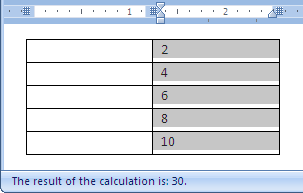
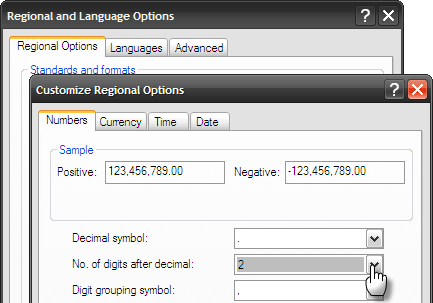
Не забравяйте, че това променя настройките във всички програми на Windows. Така че можете просто да помислите дали да използвате умножител.
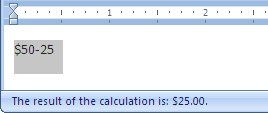
Сумата на резултата
Простотата на командата Calculate прави по-добрата команда от сложността на създаването на таблица и изграждането на формула (използвайки формула команда под оформление), за да завършите Word изчисления. Последното е по-скоро като пистолет за слон, когато по-скоро бих искал да имам муцуна против комари.
Windows също има a калкулатор вграден и можете да копирате и поставите резултатите му във всяка Windows програма. Но за прости изчисления на Word с по-малко кликвания, командата Изчисляване е много по-полезна.
Прочетете повече за командата Изчислете и нейните указания в това пост в неофициалния сайт на Microsoft Most Valued Professional.
Какво мислите за този прост, но полезен инструмент MS Word (Word 2007 и 2003)? Мислите ли, че помага да се намали ефекта на Excel?
Изображение: josef.stuefer
Saikat Basu е заместник-редактор за интернет, Windows и производителност. След като отстрани мрака на MBA и десетгодишна маркетингова кариера, той сега страстно помага на другите да подобрят уменията си за разказване на истории. Той внимава за липсващата запета от Оксфорд и мрази лоши скрийншоти. Но идеите за фотография, Photoshop и продуктивност успокояват душата му.


